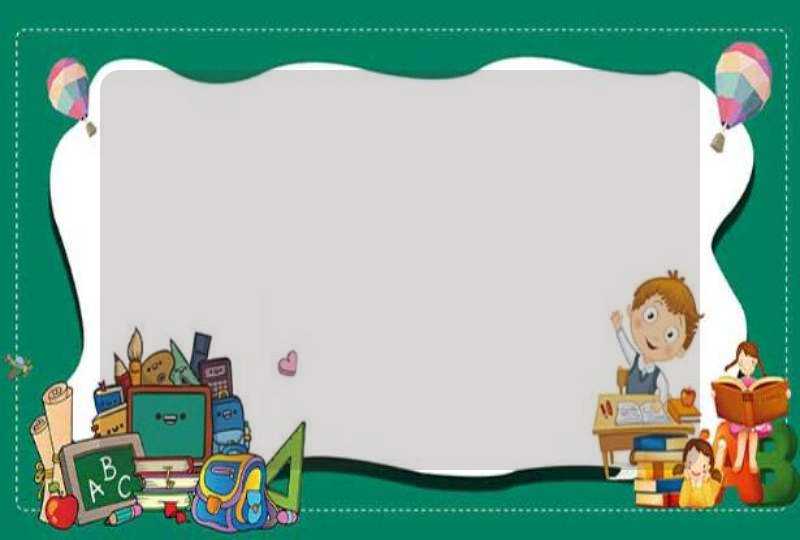第一、系统分辨率问题
如果是第一种分辨率问题的话,我们只需要将分辨率挑高点就可以全屏显示了,首先点击桌面空白的地方然后右键,点击屏幕分辨率设置,如下图所示:
调整最屏幕最佳分辨率即可
第二、显卡驱动问题
显卡没有显卡驱动或者驱动有问题,那么也可能导致电脑屏幕不能全屏显示的问题,具体操作就是你下载后安装一个驱动人生或者驱动精灵,更新下显卡驱动即可。
第三、显示器图像比例问题
我们只要到显示器菜单按钮那里调到图像比例,一般有4:3跟16:9的。你调试到16:9的。
1.电脑显示半屏,怎么办在Windows7系统下,在使用笔记本玩游戏时有时会发现屏幕居中两边有黑条,如何能让游戏全屏显示呢,下面介绍Windows7游戏全屏问题通用解决方法。
Win键+R键,打开运行窗口,输入regedit 回车,这样就打开了注册表编辑器,然后,定位到以下位置: HKEY_LOCAL_MACHINE\SYSTEM\ControlSet001\Control\GraphicsDrivers\Configuration\。在Configuration这上面右键,选择查找,输入Scaling,在右框找到scaling,右键scaling修改,将数值改为3即可(原值是4),这种方法基本通杀所有Windows7下游戏的全屏问题。
如果上述方法不行,还可以尝试:Nvidia显卡(N卡用户)有方案解决N卡在Windows7下(xp也一样的)游戏全屏的问题,具体步骤如下:
1、选择“NVIDIA控制面板”。
2、在左侧选择“显示”——“更改平板显示器缩放”。
3、选中“使用NVIDIA缩放功能“,就基本能解决全屏的问题了。
AMD ATi显卡(A卡用户)超多的A卡用户也碰到游戏全屏的问题,除了1024*768分辨率外,使用任何分辨率进入游戏全屏模式,屏幕画面两边都出现有黑边,解决方法如下:
首先确保自己使用了最新的显卡驱动,进入显卡设置中心,选择“配置”选项,然后点击“属性”按钮,将“缩放选项”下的“保持纵横比”改为“全屏幕”,点击 “确定”按钮后,再次进入屏幕分辨率设置界面,将分辨率设置为您屏幕的正常分辨率(例如1366*768或者1440*900等)即可。右键点左下角快速启动栏的IE图标,选属性,将其中的运行方式改为最大化。
2.电脑显示屏,显示的是半屏请问要怎么设置全屏
是你的显知示分辨率设置错了,你这个是宽屏,应该是16:9的,大概设置成道4:3的分辨率了
桌面右键-显示设置
左键显示专设置(我是win10系统属)其他系统也是大同小异的
重新设置分辨率就可以了
1440*900是16:9的,宽屏就全屏显示了
如果我设置成800:600就显示一半了
3.电脑桌面只有半屏是怎么回事
1、显卡驱动问题;
2、显示器连接线问题;
3、显示器问题;
4、显卡问题。
解决办法:
1、更新显卡驱动程序(建议去显卡的官方网站去下载相应型号驱动程序,然后安装,安装完成后,需要重启电脑);
2、将显示器连接线重新插紧,如果有备用显示器连接线,建议更换一根显示器连接线;
3、更换一个显示器,以确定是否为显示器的问题;
4、更换一块显卡,以确定是否为显卡问题。
4.电脑半屏怎么办
网页半屏?这是IE设置的问题! 解决方法:解决方法一 新开一个IE窗口,手动拖到最大,按着shift关掉即可。
解决方法二 1、点击“开始”菜单,点击“运行”,在命令输入框中输入“Regedit”并按“Enter”键确认,打开注册表编辑器 2、在注册表编辑器中,找到节点HKEY_CURRENT_USER\\Software\\Microsoft\\Inter Explorer\\Main,在右边的窗口中删除“Window_Placement”键; 3、找到节点HKEY_CURRENT_USER\\Software\\Microsoft\\Inter Explorer\\Desktop\\Old Work-Areas,在右边窗口中删除“OldWorkAreaRects”键 4、关闭注册表,重新启动计算机,连续两次最大化IE窗口(“最大化”→“还原”→“最大化”),再次重新启动IE浏览器即可解决问题。 解决方法三 右键点左下角快速启动栏的IE图标,选属性,将其中的运行方式改为最大化 如果觉得前二个方法比较难的话,建议你用第三个方法!!祝你好运。
5.急问:我的电脑显示器出现半屏现象
1,“发现显示器与主机的连线的15芯插子,少了一芯,(是中间一排中的一个)”
这根针本来就是空着的(我以前也以为是断了,吓的要死,查了资料才知道)
2,这种现象跟电缆线也没有关系,不要换!
3,花屏现象的解决方法
A,重装系统,在日常维护中通过重装系统可以解决不少问题。安装系统后还要按正确的顺序来安装驱动程序: WINDOWS XP SP2补丁--主板驱动--显卡驱动--声卡以及其他PCI设备驱动--外设驱动。当驱动安装顺序不正常时,也有可能产生一些问题,驱动的安装顺序与底层设备驱动、注册表键值和Gart映射列表等都是有关系统的。
B,硬件方面:
a,首先确认一下启动过程是否正常,假如一开机显示就花屏死机的话则先检查下显卡的散热问题,用手摸一下显存芯片的温度,检查下显卡的风扇是否停转。再看看主板上的AGP/PCIE插槽里是否有灰,金手指是否被氧化了,然后根据具体情况清理下灰尘,用橡皮擦擦一下金手指,把氧化部分擦亮。假如散热有问题的话就换个风扇或在显存上加装散热片,或者进入BIOS看看电压是否稳定。
b,对于长时间停顿或是死机、花屏的现象,在排除超频使用的前提下,一般是电源或主板插槽供电不足引起的,建议可更换电源试一下。对于电源问题,目前DIY市场上很多品牌(包括目前比较响的几个大品牌)的电源标称300W,但实际输出功率却只有230W左右。很多显卡已经属于高频率、高温度、高功耗的产品了,对电源的要求也随之加大。建议有条件的玩家们购买时注意查看计算实际输出功率,最好不要买杂牌电源。也尽量不要图便宜购买不到200元的机箱加电源。此外对于主板设计缺陷造成的显卡插槽供电不足问题,可以尝试在主板BIOS里加大0.1V的电压。
c,如果经过以上方法后显卡还是花屏的话,则你可以尝试着刷新显卡的BIOS,去显卡厂商的主页看看有没更新的BIOS下载。对于一些杂牌厂商的显卡来说,你可以试下用大厂商的BIOS刷你的显卡。
方法一:
1、将鼠标移动到电脑桌面空白处,右键鼠标选择“属性”;
2、在弹出来的框点击“设置”;
3、在屏幕分辨率哪里的滚动条“向左或向右移动”移动到适合为止,可点击“应用”查看效果;
4、调到后再点击“确定”即可还原大小。
方法二:
显示器不全屏的原因有:显示器本身比例的切换,如4:3或16:9;分辩率未设到显示器的最佳值;信号线故障、等,解决方案如下:在显示器菜单中,找到并调整“宽普屏切换”,即显示比例的切换;2.
显示分辩率一定要设置为显示器的标准值;刷新率同样设置为显示器的推荐3.更换信号线;4.按显示器上的“AUTO”键,进行自动调整;5.如果仍有黑边,可在显示器的菜单里,调整水平位置,和垂直位置,直到铺满屏幕。6.如果以上方法都不能解决,请找电脑的售后服务人员,检测是否为硬件问题,请售后解决。
方法三:建议进行以下尝试:
一、在控制面板中进入显示设置页面设置合适的分辨率,一般电脑建议先设置成标准的1024*768,看电脑显示是否正常,再尝试提高到合适的分辨率,分辨率越高显示越清晰,相应来说字符也较小;
二、如果安装有特定的显卡驱动,需要进入对应的设置选项中看看是否选中扩展屏幕选项或竖屏显示等特殊设置,更改为正常设置,如果不知道如何查找,可以尝试恢复默认值;
三、如果使用投影仪没有正确切换,也有可能出现你提到的情况,将外接设置拔出接口,注销下用户或重启电脑后即可恢复。
四、如果以上配置均无法找到或不知道如何查找,可以尝试下重新启动电脑,目前的电脑配置基本上都支持自动恢复分辨率功能。
方法四:
电脑桌面只有一半,另一半是黑的解决方法如下:
方法一:
1、鼠标移至中间黑色分界线,按住鼠标左键,向右边移动;
2、一直按住鼠标左键不松手,移动到最右边;
3、这样屏幕就恢复全屏了。
方法二:
可能是操作系统设置的分辨率超过显示器支持的分辨率了导致的。
对桌面空白处右击 选择 属性 然后选择 设置 选项卡。
左下角就是调分辨率的,调低点。比如 800X600。
比如1440*900适用的屏幕为16:10 而1366*768的适用屏幕为16:9 这两个分辨率的长宽比不对,所以当调成高分辨率的时候,桌面就会有一边缩小。
一:先将显卡驱动升级到最新版本
二:然后调整一下屏幕分辨率
以WIN10为例:
1:在桌面空白处,右键选择【显示设置】。
2:单击【高级显示设置】
3:选择推荐的屏幕分辨率
方法四:
电脑启动一半黑屏 一般为缺少系统文件,或者文件损坏和丢失或显卡驱动或病毒开机按F8进入安全模式删除显卡驱动重新启动,和重新安装显卡驱动或进入安全模式开始菜单运行输入msconfig回车,在启动里将所有(除ctfmon)对勾都去掉保存重启动试试(这样也可以加快电脑的启动)重新安装系统。或者直接使用u盘重装系统就可以解决了。